- iCloud にすべての Mac ファイルが表示されない場合は、サービスを完全に使用できなくなります。
- iCloud が不便を引き起こしているため、pCloud を新しいストレージ プラットフォームと考えることができます。
- より包括的な Mac ガイドにアクセスしたい場合は、当社の Mac 修正ページ.
- 詳細をブックマークすることを忘れないでください マックハブ この件に関する最新情報については、こちらをご覧ください。

インテゴ Mac のセキュリティに関してはベテランであり、マルウェアやサイバー脅威から Mac を保護するために十分に調査およびテストされたセキュリティ機能を提供します。
最も重要な機能は次のとおりです。
- 高度なウイルス対策と PUP 保護
- 暗号化されたトラフィックが無制限の VPN
- 重要なファイルの自動バックアップ
- Mac を高速化するクリーナー ユーティリティ
- ペアレンタルコントロール機能
Mac を Intego で保護しましょう!
クラウド ストレージは非常に便利ですが、多くのユーザーから、Mac の iCloud Drive にすべてのファイルが表示されないという報告がありました。 これは、特にクラウド ストレージを頻繁に使用する場合に問題になる可能性がありますが、修正する方法があります。
Mac の iCloud Drive にすべてのファイルが表示されない場合はどうすればよいですか?
1. iCloud ドライブのオプションを変更する
- に行く システム環境設定.
- 案内する iCloudをクリックしてから、 iCloud ドライブのオプション.
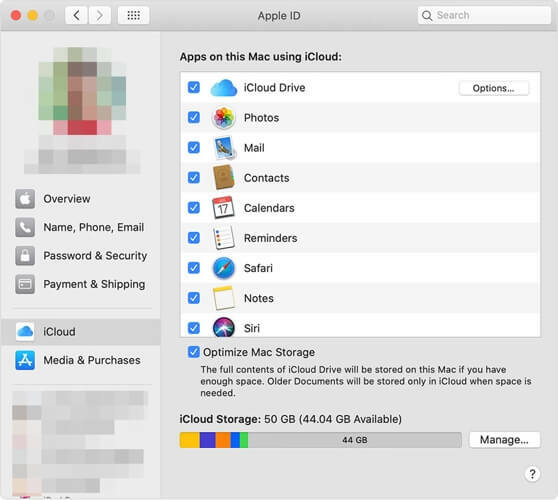
- チェック 基調、 数字、 ページ、 と プレビュー.
2. ちょっと待って
多くのユーザーは、ファイルが同期されていないという理由だけで、iCloud Drive が Mac 上のすべてのファイルを表示していないと報告しています。 多数のファイルがある場合、同期プロセスに数時間かかる可能性があることに注意してください。
唯一の解決策は、プロセスが完了するのを待つことです。 前述したように、これには数時間、場合によっては数日かかることがあるため、Mac を一晩実行したままにして、問題が解決するかどうかを確認することをお勧めします。
3. ターミナルを使用する
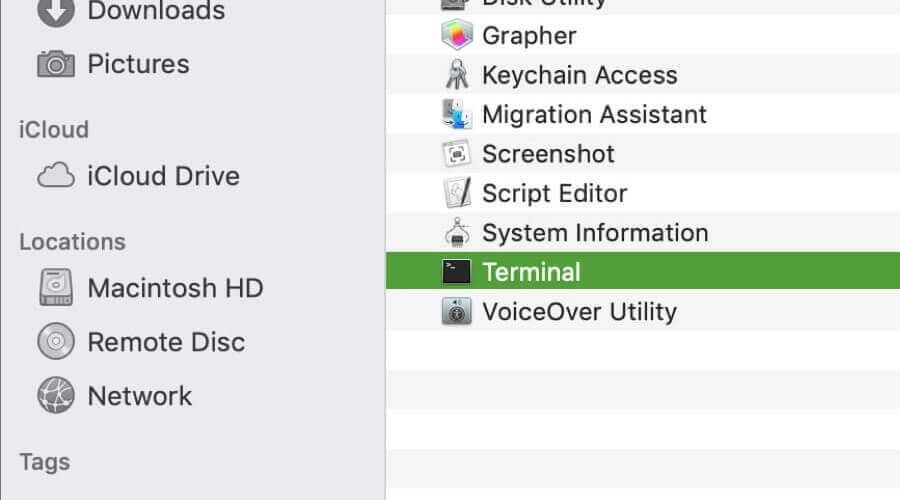
- を開きます 「ターミナル」.
- 次のコマンドを実行します。
殺しの鳥
cd ~/ライブラリ/アプリケーション サポート
rm -rf CloudDocs
3. Mac を再起動します。
ノート: 開始する前に、iCloud に保存する予定のファイル、特に変更されているが iCloud に更新されていないファイルをバックアップすることをお勧めします。
MacBook が起動すると、同期プロセスがすぐに開始されます。 同期プロセスには数時間かかることがありますので、しばらくお待ちください.
必要に応じて、次を使用して同期プロセスを監視できます。 brctl ログ -w 指図。
4. クラウド ストレージ ソリューションを変更する
iCloud は Apple デバイスのデフォルトのクラウド ストレージ プラットフォームですが、さらに優れた条件を提供できるソリューションは他にもたくさんあります。
たとえば、 pクラウド、 Windows と Mac の両方のデバイスにストレージを提供するサービスなので、自宅に両方の世界のガジェットがあれば、はるかに優れています。
Premium ストレージは 500 GB を提供し、Premium Plus は 2 TB を保証します。 各ファイルは異なるサーバーに 5 つのコピーで保存されるため、ファイルは完全に安全です。
pCloudは試用版を提供しているため、プラットフォームをテストできますが、返金保証ポリシーも適用されます.
⇒pCloud を入手する
これらは、iCloud がすべてのファイルを表示しない問題を修正するために機能したソリューションです。 参考になった場合は、下にコメントを残してください。
FAQ: Mac での iCloud の問題の詳細
- iCloud が Mac に接続されないのはなぜですか?
iCloud が Mac に接続されない最も一般的な理由は、使用しているアカウントとの競合です。 これを修正するには、次の場所に移動します システム環境設定、 クリック Apple IDをクリックして、資格情報を再入力します。
- iCloud を Mac に接続するにはどうすればよいですか?
iCloud を Mac に接続するには、 アップルのロゴ、 選択する システム環境設定をクリックし、iCloud の横にあるトグルを有効にして、アカウントにサインインします。
- Mac で iCloud をリセットするにはどうすればよいですか?
Mac で iCloud をリセットするには、 アップルのロゴ 画面の左上隅から、 システム環境設定を押します。 サインアウト ボタンを押してから、iCloud を押します。 消去 ポップアップウィンドウで。
編集者注: この投稿はもともと 2020 年 5 月に公開されたもので、その後、鮮度、正確性、包括性のために改訂および更新されています。


